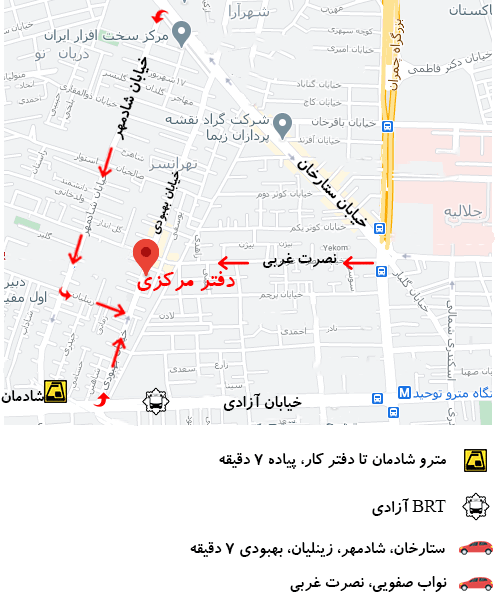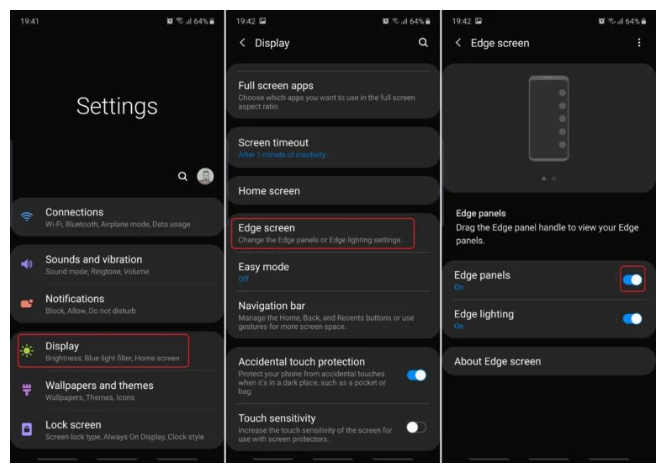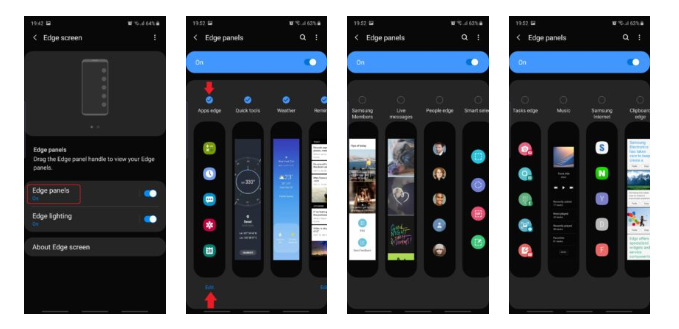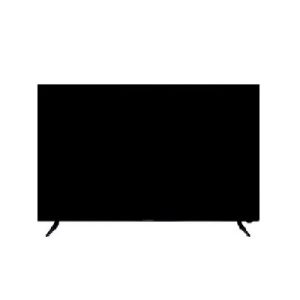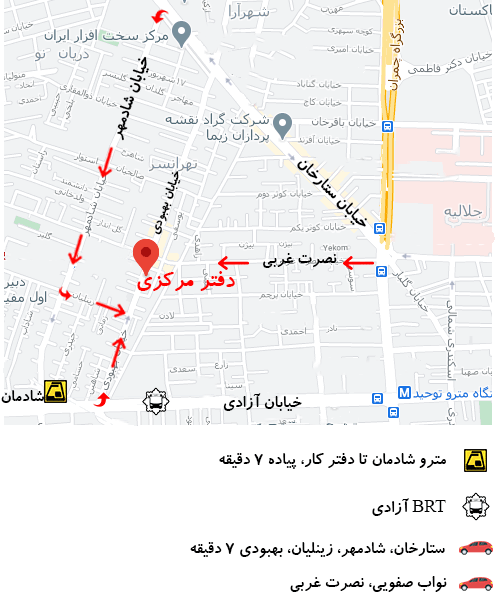روش فعال کردن پنل Galaxy Note 10 Edge
پنل Galaxy Note 10 Edge از ویژگی های منحصر به فرد دستگاه های تلفن همراه سامسونگ است. معمولاً با تلفنهای هوشمند Galaxy که دارای لبه های صفحه نمایش خمیده هستند ، جفت می شوند ، اما منحصر به فرد برای این طراحی نیستند و می توان آن را در صفحه نمایش مسطح Galaxy S10e نیز یافت.
پنل Edge در اصل بخشی از Edge Screen است. این هدف با استفاده از میانبرهای میانبر برای برنامه ها و جفت برنامه ها برای نمایش Split Screen ، به همراه سایر ویژگی ها ، راحتی بیشتری را برای کاربر به ارمغان آورده است ، برخی از آنها به جاهای دیگر دستگاه دسترسی ندارند. به عنوان کشو برنامه های مختلف فکر کنید که با کشیدن دسته پنل Edge از لبه صفحه به سمت مرکز ، می توانید به هر مکانی دسترسی پیدا کنید. همچنین این قسمت دارای ابزار و ابزارک های اضافی است.
این راهنما به سه بخش اصلی یعنی پنل های لبه ، دسته پنل Edge و لبه برنامه ها تقسیم می شود.
پنل Galaxy Note 10 Edge را تنظیم کنید
مرحله 1: مطمئن شوید که پنل Edge فعال شده است و دسته آن در لبه سمت چپ یا راست صفحه نمایش شما قابل مشاهده است. اگر اینگونه نیست ، تنظیمات را باز کنید ، روی نمایش ضربه بزنید ، به پایین بروید و سپس روی صفحه لبه ضربه بزنید. کلید پنل های Edge را روشن کنید.
مرحله 2: روی پانل های Edge ضربه بزنید و تابلوهای مورد نظر خود را انتخاب کنید. در مجموع 12 پانل لبه برای انتخاب وجود دارد و لبه برنامه ها به طور پیش فرض فعال می شوند. برخی از پانل ها گزینه های منحصر به فردی دارند که با ضربه زدن بر روی دکمه ویرایش در زیر هر صفحه ، می توانید به آنها دسترسی پیدا کنید. (دکمه فقط برای پنلهایی که فعال هستند قابل مشاهده است).
نکته اضافی: از میان 12 پنل Edge – برخی از آنها مفیدتر از سایرین هستند – فکر می کنیم ابزارهای سریع ضروری هستند. بسیاری از ابزارهایی که ارائه می دهد ، از جمله قطب نما ، سطح ، یک خط کش و پیشخوان ، در هر نقطه دیگری از تلفن غیرقابل دسترسی هستند.